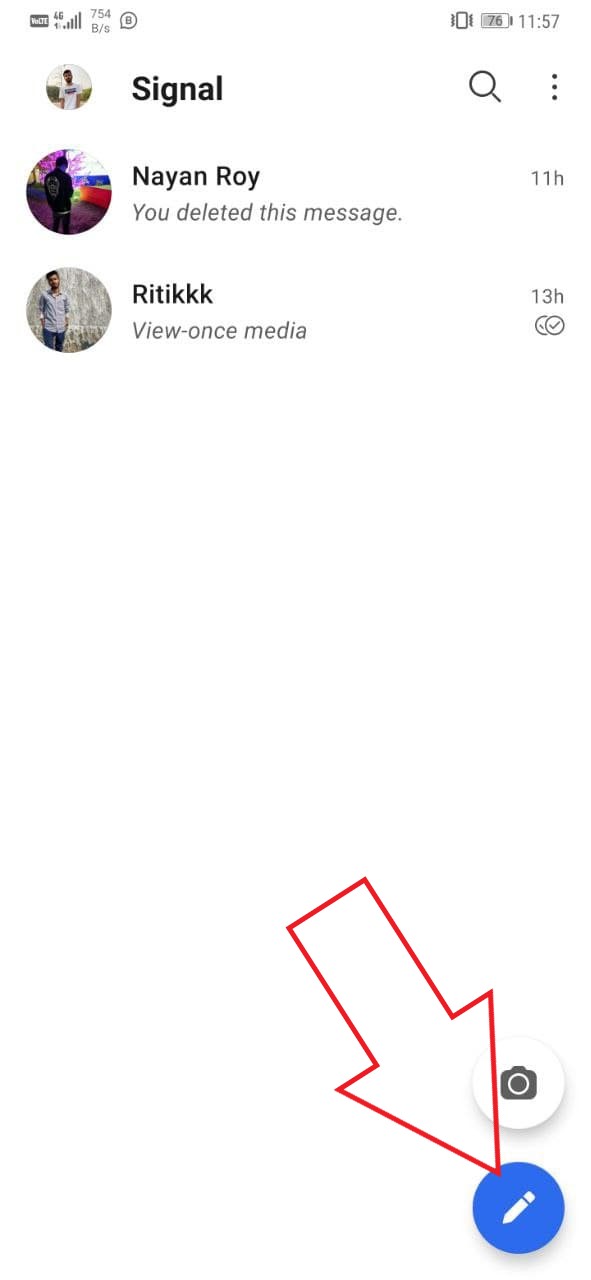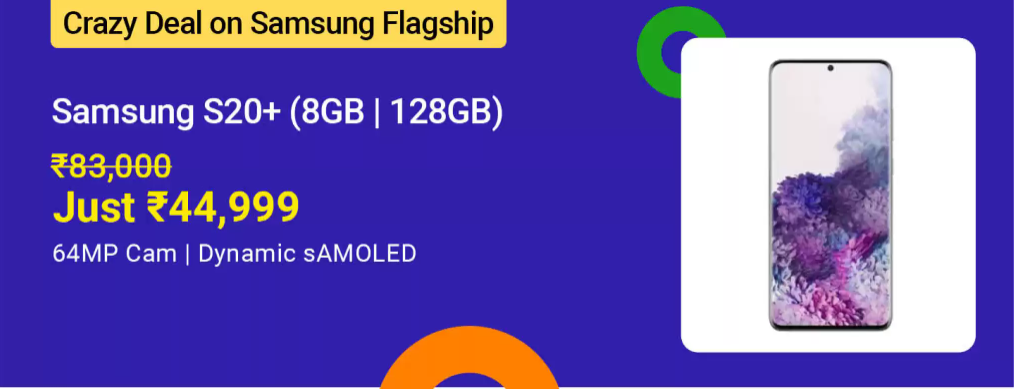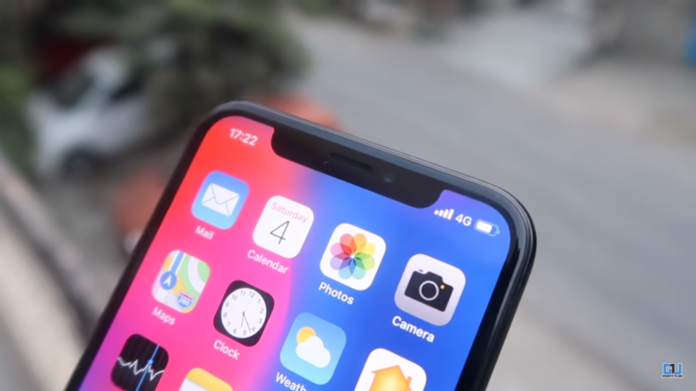Ang LG G4 ay isang mahusay na smartphone at isa sa pinakamahusay na napag-alaman namin sa ngayon. Kung mayroon ka ng iyong bagong LG G4 ngunit hindi sigurado kung paano susunod na susunod, narito ang ilang mga tip at trick na makakatulong sa iyo.
Pamahalaan ang iyong home screen
Ang unang hakbang ay upang ayusin ang iyong home screen at gawin itong sapat na mahusay bilang bawat paggamit.
paano mag set ng notification sound sa android

Pamahalaan ang mga Icon - Pindutin nang matagal ang anumang icon at makuha mo ang pagpipilian upang alisin ito o i-uninstall ito. Para sa mga app ng system, makukuha mo lang ang pagpipilian sa pag-alis, na nag-aalis ng icon mula sa home screen. Kung matagal mong pinindot ang isang icon at ilabas ito, makakakita ka ng pinturang brush sa mga sulok, maaari mong i-tap iyon at pumili ng ibang icon para sa app na iyon.

bilang ng mga home screen - Kurutin mula sa mga gilid ng screen at nakukuha mo ang pagpipilian upang pamahalaan ang mga umiiral nang homescreens at magdagdag ng mga bago. Maaari mong i-tab ang pindutan ng bahay at piliin kung aling panel ang nais mong itakda bilang iyong default na screen.

Iba't ibang wallpaper sa bawat homescreen - pindutin nang matagal ang walang laman na lugar sa homescreen at piliin ang wallpaper. makikita mo ang pagpipilian pagpipilian ng maraming larawan . maaari mo itong i-tap upang magtakda ng magkakaibang background sa bawat screen!

Pamahalaan ang mga pindutan ng software - Maaari mong baguhin ang pagkakasunud-sunod ng mga susi sa pag-navigate batay sa kung ano ang nakasanayan mo o maaari kang magdagdag ng isang karagdagang pindutan sa halo. Pumunta sa S mga ukit >> mag-scroll sa tab na display >> mga pindutan ng home touch >> piliin ang kumbinasyon ng pindutan . Ngayon ay maaari mong i-drag ang anuman sa apat na mga pindutan - dalawahang screen, shade shade, mga toggle at ilagay ang mga ito sa bar ng nabigasyon. Maaari ka ring pumili sa pagitan ng itim at puting kulay para sa navigation bar.
Baguhin ang mga epekto sa paglipat - Maaari mo ring baguhin ang animasyon kapag lumipat ka sa pagitan ng mga screen. Mga setting >> display >> homescreen at piliin ang swipe effect na kailangan mo.

Awtomatikong LG G4
Pinapayagan ka ng default na LG G4 software na i-automate mo ang iyong telepono sa isang lawak. Para sa mga ito, maaari kang pumunta sa (Mga Setting >> Pangkalahatan >> at piliin ang mga setting ng matalinong sa ilalim ng matalinong mga pag-andar). Maaari mo nang itakda ang iyong telepono upang baguhin ang ilang mga setting tulad ng pag-on sa WiFi, Bluetooth, atbp kapag nasa bahay ka o malayo sa bahay. Maaari mo ring itakda ang music app upang ilunsad kapag nag-plugin ka ng mga headphone. Suriin ang buong listahan ng kung ano ang maaari mong i-automate sa ibaba.

Patakbuhin ang Dual Windows
Maaari mong samantalahin ang 5.5 inch display at magpatakbo ng dalawang mga app nang paisa-isa, ngunit sa kasamaang palad, nalalapat lamang ito sa 15 mga app sa ngayon.

Una sa lahat, dalawahang pagpipilian sa Windows (Mga setting >> pangkalahatang tab >> mag-scroll pababa sa mga matalinong pag-andar) ay dapat na nasa. Ito ay naka-on bilang default, ngunit kung na-off mo ito, maaari kang gumamit ng mga dalawahang bintana.

gaano karaming data ang ginagamit ng isang zoom call
Ngayon, maaari kang magdagdag ng isang nakatuon na susi sa bar ng nabigasyon para sa mga dalawahang bintana sa pamamagitan ng mga hakbang na nabanggit sa itaas o pindutin ang kamakailang mga pindutan ng apps upang makahanap ng pagpipiliang dalawahan ng windows.
Lumulutang na Mga App
Bukod sa dalawahang bintana, mayroong isa pang cool na tampok na multitasking sa LG G4, na inilagay sa tamang lugar. Maaari kang pumunta sa shade ng abiso at mag-tap ng isang toggle na tinatawag na QSlide. Kapag na-tap mo ito isang listahan ng mga app ay lilitaw at lahat ng mga ito ay bubuksan bilang lumulutang na mga bintana. Hindi ka kakailanganing mag-iwan ng isang app upang magpadala ng isang mensahe.
Ang mga contact sa gmail ay hindi nagsi-sync sa iphone

Mabilis na Paglunsad ng Camera
Maaari mong pindutin ang volume down key nang dalawang beses upang direktang mailunsad ang camera mula sa lock screen. Ang pagpipilian ay naroroon at naka-on bilang default sa ilalim Mga setting >> Pangkalahatan >> Mga Shortcut Key. Pinapayuhan ka namin na alisin ang tsek sa kahon ng Quick Shot sa ibaba. Kung nasuri ang kahon, ang app ng camera ay magbubukas at mag-click. Maaari itong humantong sa hindi kinakailangang mga imahe na hogging iyong memorya.

Sa loob ng camera app, maaari mong buhayin ang mga utos ng boses at kunan ng larawan ang mga imahe gamit ang keso, wiski at ilang iba pang mga keyword. Ang tampok na ito ay gumagana nang wasto.
Pamahalaan ang Lock Screen
Maaari mong pamahalaan ang lock screen mula sa Mga setting >> Display >> lockscreen . Pinapayagan ka ng LG G4 na magdagdag ng maraming uri ng mga kandado sa screen kabilang ang knock code . Mahahanap mo ang pagpipilian upang itakda kung anong mga notification ang nais mong makita sa lock screen dito.

Kung hindi mo nais na maglagay ng anumang pattern lock at pinili mo ang mag-swipe (default), maaari mo ring baguhin ang Ang mga app na inilagay sa lock screen sa pamamagitan ng pag-tap sa pagpipilian ng mga shortcut at magpasya kung nais mong i-off mga animasyon sa panahon o hindi.
Mabilis na Sulyap na Screen

Sa sandaling nakapaglagay ka ng isang ligtas na lock sa lock screen, maaari mo lamang hawakan ang isang daliri at i-drag ito pababa mula sa itaas hanggang sa ibaba upang matingnan ang Sulyap na screen, na nagpapakita ng oras, araw at petsa.
Menu ng Mga setting
Ang menu ng mga setting sa LG G4 ay nakaayos sa apat na mga tab. Iniulat, ang ilang mga gumagamit ay natagpuan ito napakalaki at nakalilito habang naghahanap ng isang partikular na pagpipilian. Maaari mong palaging lumipat sa klasikong view ng listahan sa pamamagitan ng pagpindot sa menu ng hamburger sa mga setting app. Kahit ano

Isapersonal ang Pakikipag-ugnay
Narito kung paano mo mababago ang ilang mga partikular na setting para sa mga partikular na contact.
Mga mensahe - Maaari kang pumunta sa app ng pagmemensahe, buksan ang isang mensahe at pindutin ang menu button. Mula dito maaari mong baguhin ang mga tema at magdagdag ng isang imahe mula sa camera o gallery para sa isang partikular na contact. mula sa mensahe >> menu >> setting >> pangkalahatan >> baguhin ang mga tema , maaari mong baguhin ang tema ng background para sa lahat ng mga contact.

Mga Ringtone - Sa setting >> tunog >> mga ringtone , maaari mong i-on ang pagpipilian ng Ringtone ID at magtatalaga ito ng mga naisapersonal na mga ringtone para sa bawat contact na binubuo mula sa kanilang mga numero sa telepono. Maaari kang pumili para sa kung kanino mo nais na bumuo ng mga tono.
bumangon bumangon tono ng alarma

Ipasadya ang Mga Abiso sa LED
Maaari kang pumunta sa mga setting >> tunog at mga notification >> Mga LED Notification. Nagbibigay-daan sa iyo ang pag-tap sa mga LED notification na magpasya para sa kung anong mga partikular na operasyon ang nais mong kumislap ng ilaw ng LED

Maaari mo rin magtalaga ng isang partikular na notification ng ilaw na kulay ng LED sa isang tukoy na contact. maaari mong buksan ang anumang pahina ng contact at pindutin ang icon ng pag-edit sa itaas. maaari mo ring mag-scroll pababa at i-edit ang kulay ng LED notification na gusto mo para sa isang partikular na contact.
paano baguhin ang mga tunog ng notification sa android

Matibay na pagganap sa Smart Paglilinis
Maaari mong gamitin ang Smart paglilinis para sa matibay na pagganap. Sa ilalim ng mga setting, maaari mong pindutin ang pangkalahatang tab at hanapin ang Paglilinis ng Smart sa ilalim ng mga pagpipilian sa pamamahala ng telepono. Bibigyan ka nito ng isang grapikong pagtatanghal at maaari mong tanggalin ang mga file kung aling baboy ang iyong imbakan nang hindi kinakailangan.

Pamahalaan ang Smart Bulletin
Dadalhin ka ng kaliwang swipe mula sa home screen sa smart bulletin. Gagana lang ang tampok na ito sa default launcher ng LG. Maaari mong ma-access ang lahat ng mga LG preloaded app tulad ng kalusugan sa LG, musika, camera, kalendaryo ng Qremote, Mga matalinong tip at iba pa. Kung ikaw ay namuhunan nang malaki sa mga LG app, madalas mong kinakailangang bisitahin ang puwang na ito at matutuwa na mag-swipe ang layo nito mula sa home screen.

Konklusyon
Ang mga tampok ng LG G4 at mga pagpipilian sa pagpapasadya ay lumalim pa, ngunit ang UI ay hindi kalat. Ito ang ilan sa mga pinakamahusay na tip na makakatulong sa iyong pag-setup ng iyong LG G4. Mayroon bang maidaragdag sa artikulo? ibahagi sa amin sa seksyon ng komento sa ibaba.
Mga Komento sa Facebook